Πώς να κάνετε πάντα αναζήτηση σε ολόκληρο το βιβλίο εργασίας;
Στο Excel, όταν εφαρμόζετε τη λειτουργία Εύρεση και αντικατάσταση, θα πραγματοποιεί αναζήτηση στο τρέχον φύλλο εργασίας από προεπιλογή, εάν θέλετε πάντα να κάνετε αναζήτηση σε όλα τα φύλλα, πρέπει να αλλάξετε Φύλλο προς την Βιβλίο εργασίας σύμφωνα με το Επιλογή κουμπί στο Εύρεση και αντικατάσταση διαλόγου ενώ ενεργοποιείτε το βιβλίο εργασίας κάθε φορά. Πώς μπορείτε να το ορίσετε για αναζήτηση σε ολόκληρο το βιβλίο εργασίας αντί για ενεργό φύλλο από προεπιλογή;
Πάντα αναζήτηση σε ολόκληρο το βιβλίο εργασίας με κωδικό VBA
Πάντα αναζήτηση σε ολόκληρο το βιβλίο εργασίας με το Kutools για Excel
 Πάντα αναζήτηση σε ολόκληρο το βιβλίο εργασίας με κωδικό VBA
Πάντα αναζήτηση σε ολόκληρο το βιβλίο εργασίας με κωδικό VBA
Στην πραγματικότητα, δεν υπάρχει άμεσος τρόπος για να αλλάξουμε το πεδίο αναζήτησης σε ολόκληρο το βιβλίο εργασίας από προεπιλογή στο Excel, αλλά, μπορείτε να εφαρμόσετε τον ακόλουθο κώδικα VBA ως λύση. Με αυτόν τον κωδικό, δεν χρειάζεται να αλλάζετε το πεδίο αναζήτησης κάθε φορά που κάνετε γεύμα σε αυτό το βιβλίο εργασίας.
1. Κρατήστε πατημένο το ALT + F11 για να ανοίξετε το Microsoft Visual Basic για εφαρμογές παράθυρο.
2. Πατήστε Κύριο θέμα > Μονάδα μέτρησηςκαι επικολλήστε τον ακόλουθο κώδικα στο Μονάδα μέτρησης Παράθυρο.
Κωδικός VBA: Πάντα αναζήτηση σε ολόκληρο το βιβλίο εργασίας:
Sub FindReplace_WB()
'Updateby Extendoffice
Dim ws As Worksheet
Dim xFind As String
Dim xRep As String
Application.ScreenUpdating = False
On Error Resume Next
xFind = Application.InputBox("Find what", "Kutools for Excel", "", , , , , 2)
xRep = Application.InputBox("Replace with", "Kutools for Excel", "", , , , , 2)
If xFind = "" Then
MsgBox "wrong...", vbInformation, "Kutools for Excel"
Exit Sub
End If
For Each ws In ThisWorkbook.Worksheets
ws.UsedRange.Replace What:=xFind, Replacement:=xRep, LookAt:=xlWhole
Next ws
On Error GoTo 0
Application.ScreenUpdating = True
End Sub
3. Στη συνέχεια πατήστε F5 για να εκτελέσετε αυτόν τον κώδικα και στα αναδυόμενα παράθυρα διαλόγου, πληκτρολογήστε τις τιμές κειμένου στο Εύρεση τι και Αντικατάσταση με κουτιά ξεχωριστά, δείτε το στιγμιότυπο οθόνης:

4. Και στη συνέχεια κάντε κλικ στο κουμπί OK, όλες οι τιμές σε ολόκληρο το βιβλίο εργασίας που θέλετε έχουν αντικατασταθεί με τις απαιτούμενες τιμές.
5. Αποθηκεύστε το βιβλίο εργασίας ως Βιβλίο εργασίας Excel με δυνατότητα μακροεντολής μορφή και την επόμενη φορά, όταν ανοίγετε αυτό το βιβλίο εργασίας, μπορείτε πάντα να εφαρμόσετε αυτόν τον κωδικό για αναζήτηση σε ολόκληρο το βιβλίο εργασίας.
 Πάντα αναζήτηση σε ολόκληρο το βιβλίο εργασίας με το Kutools για Excel
Πάντα αναζήτηση σε ολόκληρο το βιβλίο εργασίας με το Kutools για Excel
Εάν έχετε Kutools για Excel, Με τους Παράθυρο περιήγησης βοηθητικό πρόγραμμα, μπορείτε πάντα να βρείτε και να αντικαταστήσετε σε ένα φύλλο εργασίας, ολόκληρο το βιβλίο εργασίας ή πολλά ανοιχτά βιβλία εργασίας όπως χρειάζεστε.
| Kutools για Excel : με περισσότερα από 300 εύχρηστα πρόσθετα του Excel, δωρεάν δοκιμή χωρίς περιορισμό σε 30 ημέρες. Δωρεάν λήψη Kutools για Excel τώρα! |
Μετά την εγκατάσταση Kutools για Excel, κάντε τα εξής:
1. Πατήστε Kutools > Πλοήγηση, δείτε το στιγμιότυπο οθόνης:

2. Στην Πλοήγηση Παράθυρο, κάντε κλικ στο κουμπί  για να μεταβείτε στο Επιλογές πλοήγησης, στο κέντρο επιλογών, προσδιορίστε το προεπιλεγμένο εύρος όπως χρειάζεστε στο Εύρεση και αντικατάσταση ενότητα, σε αυτήν την περίπτωση, θα επιλέξω Ενεργό βιβλίο εργασίας, δείτε το στιγμιότυπο οθόνης:
για να μεταβείτε στο Επιλογές πλοήγησης, στο κέντρο επιλογών, προσδιορίστε το προεπιλεγμένο εύρος όπως χρειάζεστε στο Εύρεση και αντικατάσταση ενότητα, σε αυτήν την περίπτωση, θα επιλέξω Ενεργό βιβλίο εργασίας, δείτε το στιγμιότυπο οθόνης:

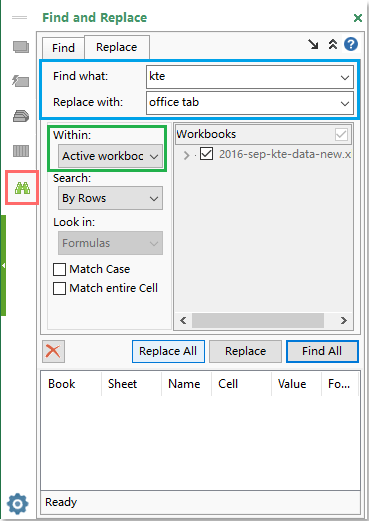
3. Στη συνέχεια κάντε κλικ στο κουμπί OK κουμπί, κλείστε και ανοίξτε ξανά το βιβλίο εργασίας για να λάβετε το εφέ ρύθμισης, και τώρα, μεταβείτε στο Πλοήγηση παράθυρο και κάντε κλικ στο  για να ενεργοποιήσετε το Εύρεση και αντικατάσταση λειτουργία. Στο Εύρεση και αντικατάσταση παράθυρο, κάντε τις ακόλουθες λειτουργίες:
για να ενεργοποιήσετε το Εύρεση και αντικατάσταση λειτουργία. Στο Εύρεση και αντικατάσταση παράθυρο, κάντε τις ακόλουθες λειτουργίες:
(1.) Σύμφωνα με το Εντός ενότητα, μπορείτε να δείτε ότι το προεπιλεγμένο πεδίο έχει αλλάξει σε Ενεργό βιβλίο εργασίας;
(2.) Σύμφωνα με το Αντικαταστήστε καρτέλα, εισαγάγετε το κείμενο που θέλετε να βρείτε και αντικαταστήστε ξεχωριστά στο βρείτε αυτό και Αντικατάσταση με πλαίσιο κειμένου;
Στη συνέχεια, κάντε κλικ στο Αντικατάσταση όλων κουμπί για να αντικαταστήσετε το κείμενο στο ενεργό βιβλίο εργασίας που χρειάζεστε.
4. Από τώρα και στο εξής, όταν ανοίγετε οποιοδήποτε βιβλίο εργασίας και εφαρμόζετε αυτό Εύρεση και αντικατάσταση χρησιμότητα του Kutools, το πεδίο αναζήτησης είναι το ενεργό βιβλίο εργασίας από προεπιλογή.
Περισσότερες από 300 λειτουργίες μπορούν να κάνουν τη δουλειά σας αποτελεσματικά, μπορείτε κατεβάστε το Kutools για Excel για δωρεάν διαδρομή.
Τα καλύτερα εργαλεία παραγωγικότητας γραφείου
Αυξήστε τις δεξιότητές σας στο Excel με τα Kutools για Excel και απολαύστε την αποτελεσματικότητα όπως ποτέ πριν. Το Kutools για Excel προσφέρει πάνω από 300 προηγμένες δυνατότητες για την ενίσχυση της παραγωγικότητας και την εξοικονόμηση χρόνου. Κάντε κλικ εδώ για να αποκτήσετε τη δυνατότητα που χρειάζεστε περισσότερο...

Το Office Tab φέρνει τη διεπαφή με καρτέλες στο Office και κάνει την εργασία σας πολύ πιο εύκολη
- Ενεργοποίηση επεξεργασίας και ανάγνωσης καρτελών σε Word, Excel, PowerPoint, Publisher, Access, Visio και Project.
- Ανοίξτε και δημιουργήστε πολλά έγγραφα σε νέες καρτέλες του ίδιου παραθύρου και όχι σε νέα παράθυρα.
- Αυξάνει την παραγωγικότητά σας κατά 50% και μειώνει εκατοντάδες κλικ του ποντικιού για εσάς κάθε μέρα!
